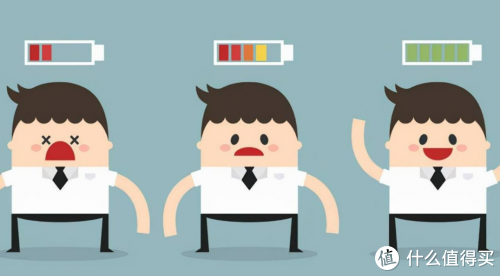滤镜,主要是用来实现图像的各种特殊效果。它在Photoshop中具有非常神奇的作用。所有的滤镜在Photoshop中都按分类放置在菜单中,使用时只需要从该菜单中执行这命令即可。
我们在使用PS进行图片整理和编辑时,滤镜往往是必不可少的,可是,PS常规自带的滤镜功能过少,所以对于一些要求比较丰富的画师来说,就难以满足了,往往这个时候,大家就会想要在ps中添加滤镜,那么具体应该如何操作呢?
接下来,云易绘教育就来和大家具体讲解一下相关的知识吧!

云易绘教育
1:打开PS,点击顶部的菜单栏中的滤镜,现在所呈现出来的,就是ps中常规的自带的滤镜。
2:如果想要添加自己喜欢的滤镜进去,就需要单独进行安装一下。
3:需要先关闭PS,然后打开PS的安装路径。如果不是很清楚路径,具体可以鼠标右键点击PS的运行图标,在“快捷方式”的窗口中,就可以知道文件的具体位置,点击“打开文件位置”就可以直接转到目标文件了。
4:然后仔细查找一个叫做“Required”的文件夹就可以了,找到后打开“Required”文件夹,查找一个叫“Plug-Ins”的文件夹。
5:然后再去找到我们需要安装滤镜的文件夹,进行复制,并且粘贴到“Plug-Ins”的文件夹中。
6:重新打开PS,点开滤镜菜单,可以看到新的滤镜已经安装并能正常运作了。
以上就是云易绘教育给大家分享的关于添加滤镜的具体方法。总的来说滤镜的安装还是比较容易的,主要步骤就是在寻找滤镜所在地可能稍微有点麻烦。想要了解更多的原画相关知识,请持续关注云易绘教育!
阅读前请先查看【免责声明】本文内容由互联网用户自发贡献,该文观点仅代表作者本人,本站仅供展示。如发现本站有涉嫌抄袭侵权/违法违规的内容,请发送邮件至 1217266901@qq.com 举报,一经查实,本站将立刻删除。 转载请注明出处:https://jingfakeji.com/tech/80162.html